Настройка драйвера принтера в windows, Драйвер принтера в mac os x – Инструкция по эксплуатации Epson EcoTank ET-4550
Страница 102
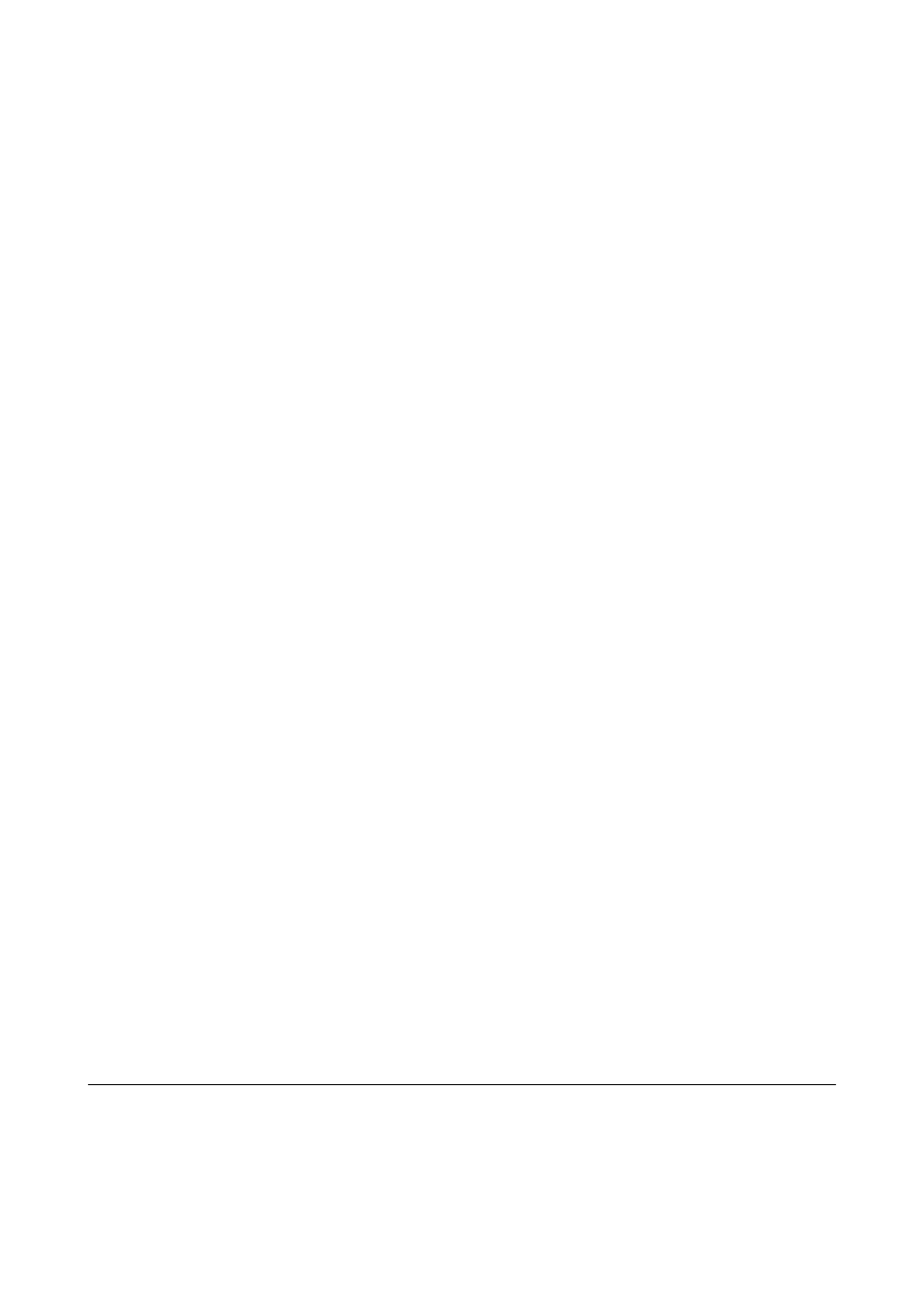
Примечание:
Войдите в систему на своем компьютере как администратор.
1.
Откройте вкладку Дополнительные настройки в свойствах принтера.
❏ Windows 8.1/Windows 8/Windows Server 2012
Выберите Рабочий стол > Настройки > Панель управления > Просмотр устройств и принтеров в
Оборудование и звук
. Щелкните правой кнопкой мыши на значке принтера или зажмите его, после
чего выберите Свойства принтера. Выберите вкладку Дополнительные настройки.
❏ Windows 7/Windows Server 2008 R2
Нажмите кнопку «Пуск», выберите Панель управления > Просмотр устройств и принтеров в
Оборудование и звук
. Щелкните правой кнопкой мыши на значке принтера и выберите Свойства
принтера
. Выберите вкладку Дополнительные настройки.
❏ Windows Vista/Windows Server 2008
Щелкните кнопку «Пуск», выберите Control Panel (Панель управления) > Printers (Принтеры) в
разделе Hardware and Sound (Оборудование и звук). Нажмите правой кнопкой мыши на значок
принтера и выберите Свойства. Выберите вкладку Дополнительные настройки.
❏ Windows XP/Windows Server 2003 R2/Windows Server 2003
Нажмите кнопку «Пуск», выберите Панель управления > Принтеры и другое оборудование >
Принтеры и факсы
. Нажмите правой кнопкой мыши на значок принтера и выберите Свойства.
Выберите вкладку Дополнительные настройки.
2.
Нажмите Настройки драйвера.
3.
Выберите функцию, на которую следует наложить ограничения.
Объяснение элементов настройки см. в интерактивной справке.
4.
Нажмите OK.
Настройка драйвера принтера в Windows
Можно выполнить такие настройки, как включение EPSON Status Monitor 3.
1.
Войдите в окно драйвера принтера.
2.
Нажмите на Расширенные параметры на вкладке Сервис.
3.
Настройте необходимые параметры, после чего нажмите OK.
Объяснение элементов настройки см. в интерактивной справке.
Соответствующая информация
&
«Драйвер принтера в Windows» на стр. 101
Драйвер принтера в Mac OS X
Драйвер принтера управляет работой принтера в соответствии с командами, подаваемыми из
приложения. Для достижения наилучших результатов печати следует настроить драйвер. Проверять
Руководство пользователя
Сведения о сетевых службах и программном обеспечении
102